答案:使用WebXR和Three.js可构建网页VR。先检测浏览器支持,再初始化Three.js场景并启用WebXR,通过按钮请求沉浸式会话,设置参考空间并绑定渲染循环,最后添加控制器交互,完成基础VR体验搭建。
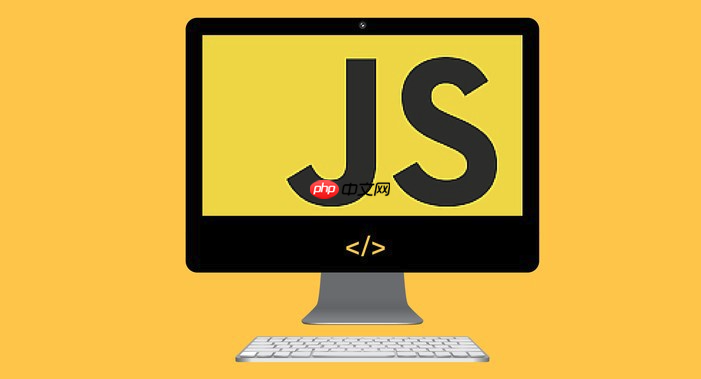
要在网页中创建虚拟现实(VR)体验,现在主要依赖 WebXR Device API,它是 WebVR 的继任者,提供了更强大、标准化的方式与 VR/AR 设备交互。以下是如何使用 JavaScript 和 WebXR 构建基本 VR 体验的实用指南。
1. 检查浏览器和设备支持
在启动 VR 会话前,必须确认用户的设备和浏览器是否支持 WebXR。
const isSupported = navigator.xr !== undefined;
if (!isSupported) {
立即学习“Java免费学习笔记(深入)”;
console.log("您的浏览器不支持 WebXR");
// 可提示用户升级或使用兼容浏览器如 Chrome 或 Edge
}
推荐使用 Chrome 或 Edge 等现代浏览器,并确保启用了 WebXR 模块(通常默认开启)。
2. 设置渲染环境:Three.js 配合 WebGL
虽然 WebXR 提供设备接口,但渲染 3D 场景通常借助图形库,比如 Three.js,它对 WebXR 有良好集成。
import * as THREE from 'three';
import { XRControllerModelFactory } from 'three/examples/jsm/webxr/XRControllerModelFactory.js';
初始化场景、相机和渲染器:
const scene = new THREE.Scene();
const camera = new THREE.PerspectiveCamera();
const renderer = new THREE.WebGLRenderer({ antialias: true });
renderer.setSize(window.innerWidth, window.innerHeight);
renderer.xr.enabled = true; // 启用 WebXR 支持
document.body.appendChild(renderer.domElement);
3. 启动 VR 会话
通过按钮触发进入 VR 模式,请求沉浸式会话:
const btn = document.createElement('button');
btn.innerHTML = '进入 VR';
btn.onclick = async () => {
if (navigator.xr) {
const session = await navigator.xr.requestSession('immersive-vr', {
requiredFeatures: ['local-floor']
});
renderer.xr.setReferenceSpaceType('local-floor');
renderer.xr.setSession(session);
}
};
document.body.appendChild(btn);
这将激活头显显示,画面分屏并跟随头部运动。
4. 渲染场景和添加交互
使用 requestAnimationFrame 循环渲染:
function animate() {
renderer.setAnimationLoop(render);
}
function render() {
renderer.render(scene, camera);
}
animate();
可添加控制器支持:
renderer.xr.addEventListener('sessionstart', () => {
const controller1 = renderer.xr.getController(0);
controller1.addEventListener('select', onControllerSelect);
scene.add(controller1);
});
例如,在 onControllerSelect 中实现抓取或点击逻辑。
基本上就这些。搭建一个基础 VR 场景,关键在于检测支持、初始化 Three.js、启动 WebXR 会话并正确渲染。随着设备普及,WebXR 正成为网页端 VR 的标准方案。注意测试时使用真实 VR 头显(如 Meta Quest)获得完整体验。不复杂但容易忽略细节,比如参考空间设置和会话权限。






























